Esta semana discutiremos uno de los mensajes de error más comunes que recibimos mientras instalamos la versión SQL 2008 / R2 de Windows. Este es el tercer artículo de la serie de solución de problemas de SQL que comenzamos hace dos semanas. La semana pasada discutimos los problemas causados por los contadores de rendimiento.
MsiGetProductInfo no pudo recuperar ProductVersion
Esta semana vamos a discutir el error:
MsiGetProductInfo no pudo recuperar ProductVersion para el paquete con Código de producto = 'A2122A9C-A699-4365-ADF8-68FEAC125D61' Código de error 1605 o 1608.
El GUID variará de un caso a otro, por lo que para este artículo usaré este GUID en particular.
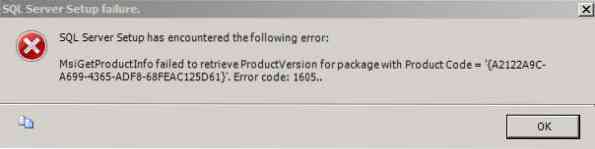
La razón principal por la que recibimos este mensaje de error es porque quedan restos de la versión anterior de SQL. Entonces, si se trata de una instalación nueva, digamos en una computadora nueva o una PC que nunca antes tuvo SQL, probablemente no recibirá este mensaje de error. Entonces, en realidad, hay dos formas de resolver este problema. Uno es el método tradicional y el otro es algo que se nos ocurrió. Por eso siempre recomendaría seguir el método tradicional.
Método 1:
Este método es donde encontraremos el GUID responsable en el registro y lo eliminaremos. Desafortunadamente, no es tan fácil como parece. Cómo funciona es que necesitamos la búsqueda inversa del GUID para encontrarlo en el registro. Eso es extraño, sé bien que es la única forma de hacerlo funcionar.
- La primera configuración es salir de la instalación y cerrar todas las aplicaciones
- Luego vaya al registro y cree una copia de seguridad del registro. Siga este artículo Copia de seguridad y restauración del registro en Windows.
- Ahora vaya a pegar el GUID en un bloc de notas y luego invierta el valor i.mi. A2122A9C-A699-4365-ADF8-68FEAC125D61 cambiar a C9A2212A-996A-… .
- Ahora vaya a Editar y haga clic en Archivo y escriba C9A2212A-996A-… .
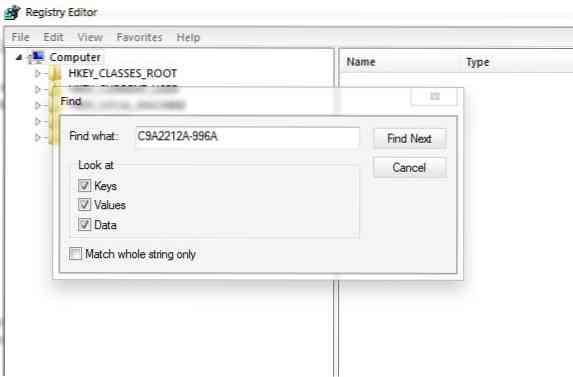
- Una vez que encuentre la clave elimínela.
En algunos casos, el instalador le dará varias claves. Por lo tanto, debe buscar cada clave que reciba el mensaje de error y eliminarlo. Una vez que esté inactivo, reinicie su sistema e intente instalar SQL. En casos muy raros, puede recibir mensajes de error relacionados con el permiso, algo como
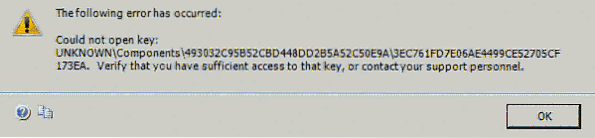
En tales casos, vaya a HKEY_LOCAL_MACHINE \ SOFTWARE \ Microsoft \ Windows \ CurrentVersion \ Installer \ UserData \ S-1-5-18 \ Componentes y encuentre la clave relevante y tome posesión y otorgue permisos completos.
Método 2
Este método es un poco arriesgado, pero debería funcionar en el primer intento. Asegúrese de no reiniciar el sistema hasta que completemos el proceso. En este método, solo dejaremos los UpgradeCodes inutilizables hasta que terminemos la instalación de SQL.
- La primera configuración es salir de la instalación y cerrar todas las aplicaciones
- Luego vaya al registro y cree una copia de seguridad del registro.
- Ahora ve a HKEY_Classes_Root \ Installer \ UpgradeCodes.
- Clic derecho en UpgradeCodes y haga clic en Exportar y escribe UC.reg y ahorrar en alguna parte (tal vez escritorio)
- Luego haga clic derecho nuevamente y haga clic en rebautizar y cambiar el nombre a UpgradeCodes.viejo
Ahora intente instalar SQL nuevamente. Esta vez debería funcionar en el primer intento. Asegúrese de no reiniciar el sistema porque en algún momento otra aplicación como MS Office podría dejar de funcionar. Una vez que se complete la instalación, cierre el instalador y busque el archivo que guardó UC.reg y haga doble clic en él y haga clic en Aceptar. Ahora hemos vuelto a subir los UpgradeCodes.
Bueno, uno de estos métodos definitivamente debería funcionar para ti. Solo tenga cuidado al trabajar con el registro. Espero que este artículo te haya resultado útil. En caso de que lo uses puedes preguntar en las secciones de comentarios. Estaremos encantados de ayudarte.

 Phenquestions
Phenquestions


